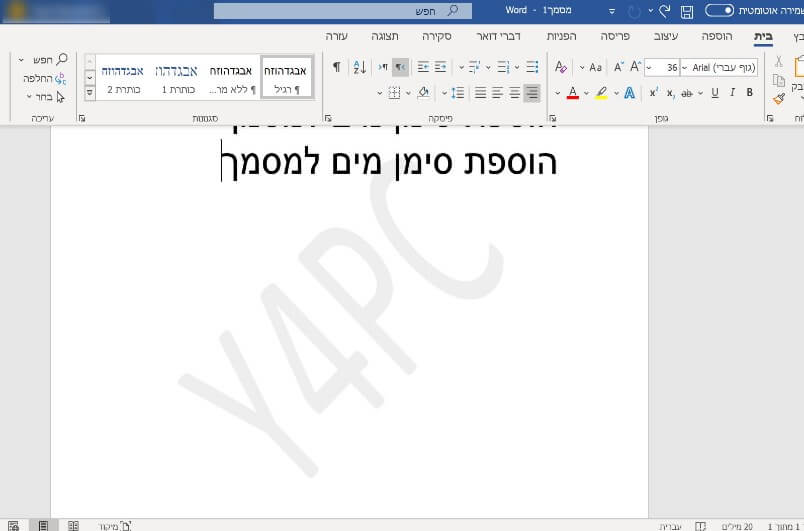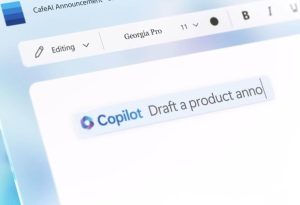הוספת סימן מים לקובץ Word
לפני שתוסיפו סימן מים למסמך שלכם, קחו בחשבון שאם תשלחו אותו כקובץ Word ולא כקובץ PDF, כל מי שיקבל את המסמך יוכל להסיר את סימן המים בקלות. לכן, חשוב שתשמרו את המסמך בפורמט PDF ורק לאחר מכן תשלחו אותו.
1. פתחו את מסמך הוורד שאתם מעוניינים להוסיף לו סימן מים –> בתפריט העליון לחצו על 'עיצוב' –> לאחר מכן, באפשרויות המופיעות מתחת לתפריט לחצו על 'סימן מים'.
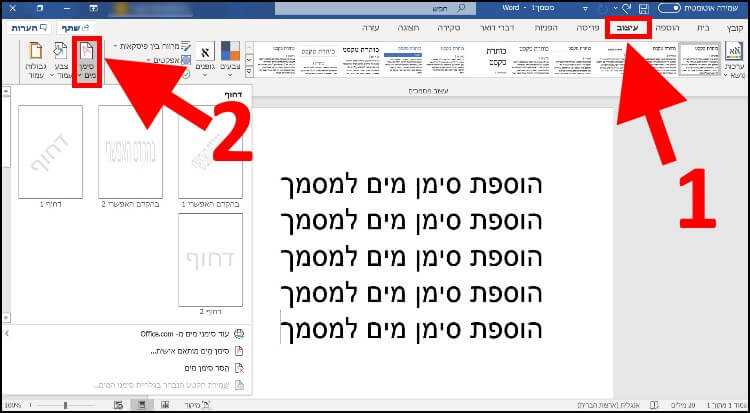
2. כעת, תוכלו להוסיף את אחד מסימני מים המוכנים אשר מופיעים בחלון או ללחוץ על האפשרות 'סימן מים מותאם אישית…' ולהוסיף תמונה מהמחשב או להקליד טקסט, והם יופיעו ברקע כסימן מים.
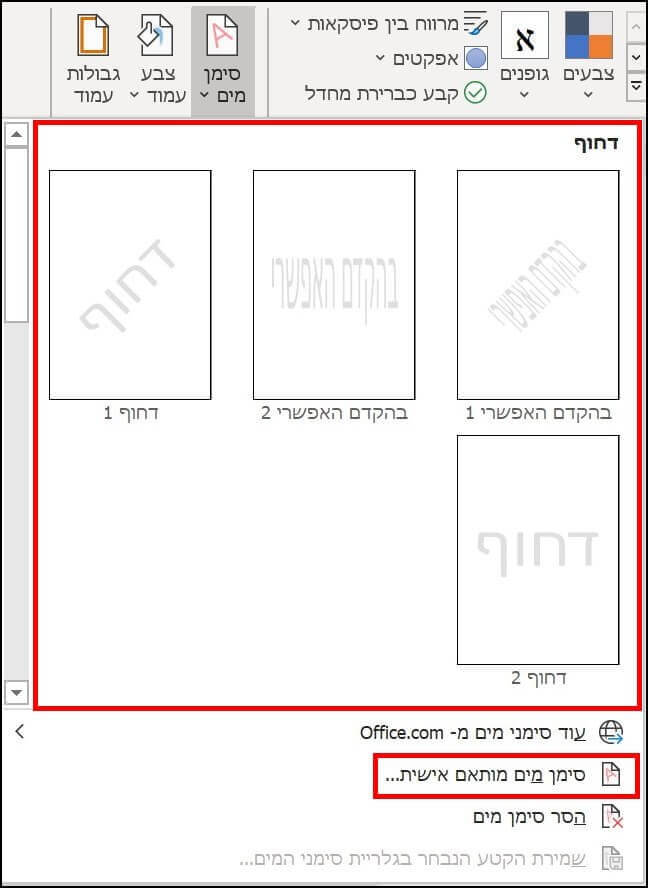
3. לאחר שתלחצו על האפשרות 'סימן מים מותאם אישית…' ייפתח חלון חדש שבו תצטרכו לבחור בין שלוש אפשרויות:
– ללא סימן מים: בחירה באפשרות זו תשאיר את המסמך ללא סימן מים.
– סימן מים תמונה: באמצעות אפשרות זו תוכלו להוסיף תמונה מהמחשב שתופיע כסימן מים במסמך. לחצו על 'בחר תמונה' –> בחלון שנפתח לחצו על האפשרות 'מתוך קובץ' –> בחרו את התמונה הרצויה ולאחר מכן לחצו על 'אישור'.
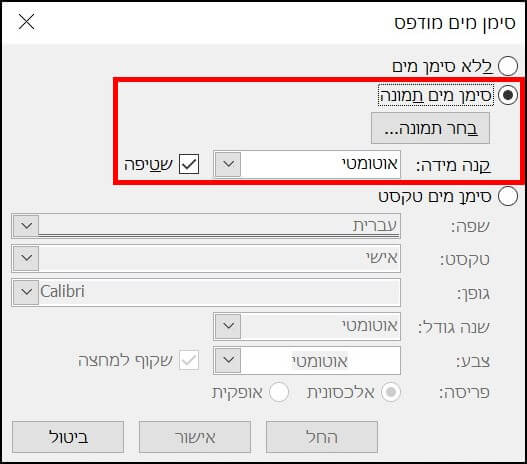
– סימן מים טקסט: לאחר שתבחרו באפשרות הזו, תוכלו להקליד טקסט בשפה, פונט, בצבע ובגודל הרצויים ולהוסיף אותו כסימן מים למסמך.
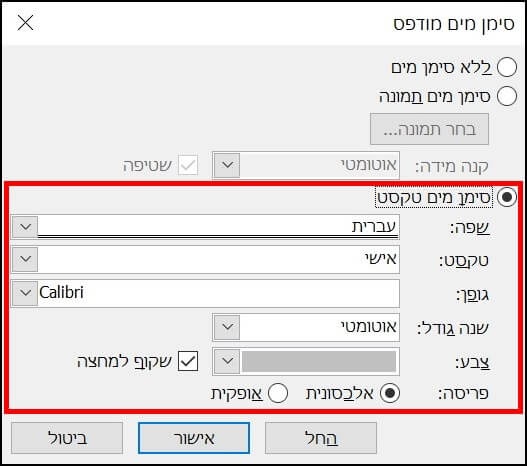
לאחר מכן, לחצו על 'אישור' כדי לשמור את כל השינויים שביצעתם.
ניתן גם להגדיל, להקטין או להזיז את סימן המים – לחצו על סימן המים כדי לסמן אותו ולאחר מכן גררו אותו או הקטינו/הגדילו אותו על ידי משיכה כלפי חוץ או פנים.
לאחר שתוסיפו את סימן המים תוכלו לראות שהוא מופיע מאחורי הטקסט והתמונות במסמך. כל מה שנותר לכם לעשות זה לשמור אותו במחשב. אם אתם מעוניינים לשלוח את המסמך, אנו ממליצים בחום לשמור אותו כקובץ PDF כך שאף אחד לא יוכל לערוך אותו.